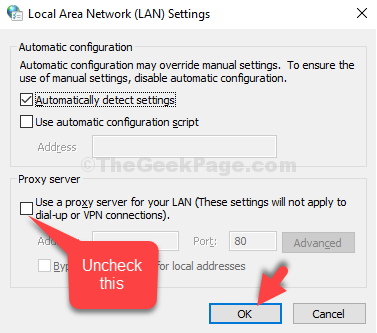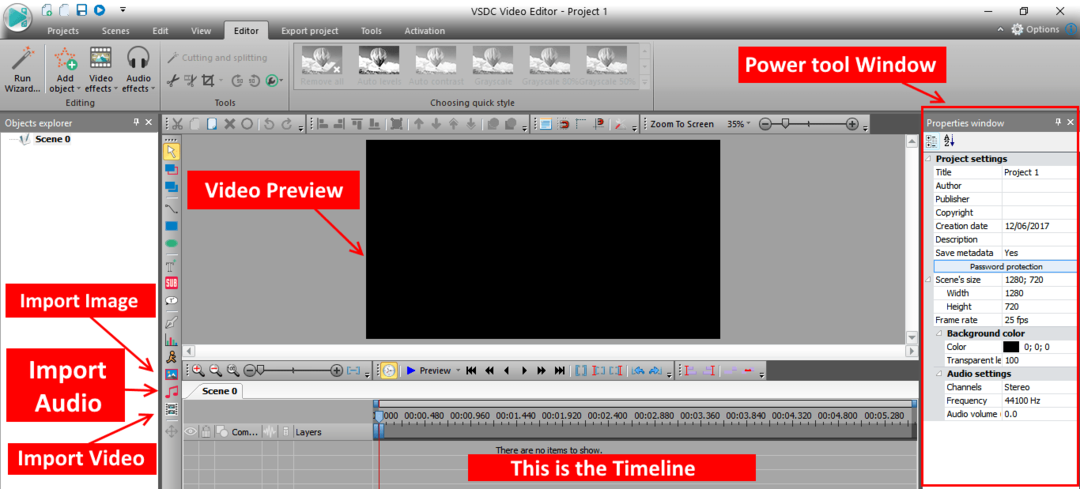Geralmente usamos uma VPN para redes de escritórios ou para estabelecer uma conexão cada vez mais segura com a Internet. Embora seja fácil configurar uma conexão VPN, também pode haver problemas associados a ela. Muitos usuários experimentam um erro ao se conectar a uma rede VPN (que funcionou anteriormente), dizendo: “Não foi possível estabelecer uma conexão com o computador remoto. Pode ser necessário alterar as configurações de rede para esta conexão.”
Se você também estiver enfrentando esse erro, não se preocupe, pois isso pode ser corrigido facilmente. Vamos ver como.
Solução 1: usando o Gerenciador de dispositivos
Passo 1: aperte o Tecla Windows + X juntos no teclado e selecione Gerenciador de Dispositivos no menu de contexto.

Passo 2: No Gerenciador de Dispositivos janela, role para baixo e expanda Adaptadores de rede. Agora, clique com o botão direito em Miniporta WAN (SSTP) e selecione Desinstalar dispositivo no menu.
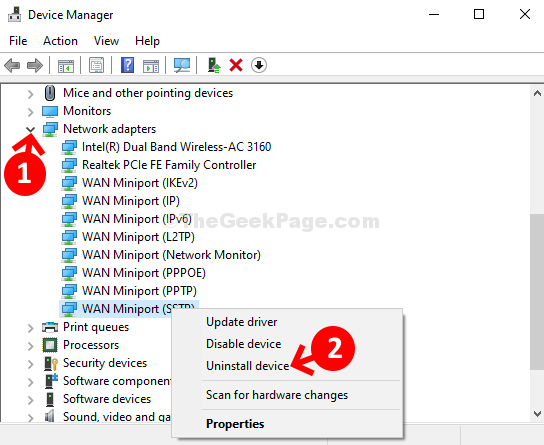
Etapa 3: Repita o mesmo processo conforme mostrado em Passo 2 para Desinstalar dispositivo para todos os Miniportas listado abaixo um por um:
- Miniporta WAN (PPTP)
- Miniporta WAN (PPPOE)
- Miniporta WAN (Monitor de rede)
- Miniporta WAN (L2TP)
- Miniporta WAN (IPv6)
- Miniporta WAN (IP)
- Miniporta WAN (IKEv2)
Passo 4: Agora, clique no Açao guia na parte superior da janela e selecione Procure por alterações de hardware no menu de contexto.
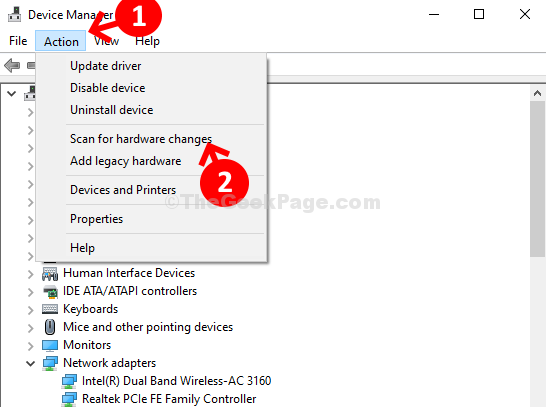
Isso irá reinstalar todas as miniportas WAN novamente, como era antes. Então, basicamente, ele os instala recentemente e agora sua VPN deve funcionar novamente.
Solução 2: Desative o proxy
1. Aperte Tecla Windows + R para abrir a caixa de comando de execução.
2. Escreva inetcpl.cpl nele e clique OK.

3. Clique em Conexões Tab na lista de guias superiores.
4. Agora clique em Configurações de lan.

5. Certifique-se de que Use um servidor proxy para a sua LAN é não verificado.